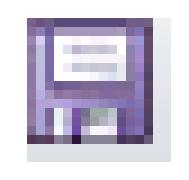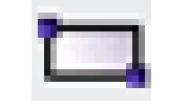中望CAD2010新版软件已正式发布,上次介绍了该软件"所见即所得"的亮点功能,今天想和大家探讨一下捕捉和栅格设置的问题。
不少人认为CAD软件中的栅格功能是鸡肋,甚至都不曾使用过该功能,只是有时看到别人的CAD图纸带有栅格,才想起CAD有提供这样的功能。其实能熟练使用捕捉和栅格功能的话,对提TuLaoShi.com高绘图的速度和效率都很有帮助的。
例如建筑图中绘制轴线、墙体、梁等有固定长宽的图元;机械图中的板、孔、槽等都可以通过捕捉和栅格来辅助绘图,提高效率。
(本文来源于图老师网站,更多请访问https://m.tulaoshi.com/autocad/)1、 轴线的尺寸一般比较规整,在绘制轴线时,可以打开100*100的捕捉和栅格,可以按照100单位的倍数进行绘制。如果是采用先绘制一段轴线,再通过偏移来生成其他轴线,那采用鼠标通过100的倍数来确定偏移距离也非常方便。

图一 辅助准确定位
2、 墙体和梁在平面图中一般都是有固定的厚度,而长度是沿着轴线绘制的。假如墙体的厚度是200mm,可以先设定捕捉和栅格的X、Y间距都为100。那可以在一个轴线上下各绘制一条直线,合为厚度200的墙体。再通过100的倍数偏移在其他轴线的位置绘制相应的墙体。梁的绘制亦然。
3、 机械图中也可以通过类似的操作来快速准确地定位点、线的位置和长度。

图二 绘制机械零件
中望CAD2010在中望CAD2009i的基础上增强了中望CAD原有的捕捉和栅格的设置功能,通过这些新功能,用户能为捕捉间距和栅格间距强制指定同一 X 和 Y 间距值,指定主栅格线相对于次栅格线的频率,限制栅格密度和控制栅格是否超出指定区域等功能。下面逐一介绍一下:
"为捕捉间距和栅格间距强制使用同一 X 和 Y 间距值。"
在实际使用过程中,栅格和捕捉的X、Y间距一般都是相同的。在中望CAD2010中只要勾选上"X和Y间距相等"的选择框后,修改间距时只需修改X或Y其中一个的数值,另外一个就会自动修改成相同的数值,减少了操作步骤。特别是修改频繁的用户,更能体会到带来的方便。

图三 捕捉和栅格间距强制使用同一 X 和 Y 间距
"指定主栅格线相对于次栅格线的频率"
在中望CAD2010中,此项设置主要用来控制自适应栅格时,栅格间距大小和原栅格间距大小的关系。例如:当栅格间距太小时,通过自适应栅格功能可以使栅格间距变大。假如原栅格间距为10, 主栅格相对于次栅格的频率为5,则自适应后的栅格间距大小为10*5 = 50。反之,当栅格间距太大,缩小栅格间距时,同样是以这个比例来得到自适应后的栅格间距的。

图四 允许以小于栅格间距的间距再拆分
"限制栅格密度"
在浏览一些打开了栅格的图纸的时候,经常碰到栅格间距太小、栅格太密而导致不能显示的提示。这是因为在浏览过程中过度缩放而导致栅格太密,原先的点已经密到几乎要遮盖住绘制的图元了。CAD会关闭栅格显示,以免影响正常的浏览。
在中望CAD2010中提供了相关的设置,如果勾选上"自适应栅格",就不会出现类似的提示了。因为在过度缩小的情况,中望CAD2010会自动适应,智能地调节栅格的密度,以比较稀疏的方式显示出来,不会出现太密而影响绘制的图元的浏览。所以就能持续的进行栅格的显示。
(本文来源于图老师网站,更多请访问https://m.tulaoshi.com/autocad/)反之,也可能会出现栅格太稀疏而使栅格的点超出绘图区域,导致看不到栅格的情况。如果在勾选了"自适应栅格"的情况下,再勾选上"允许以小于栅格间距的间距再拆分",就会在对象图元过度放大时,在一个间距中拆分间距并插入附加的点来进行显示,保证了栅格的密度在可显示范围内。
"控制栅格是否超出指定区域"
一般图纸都会默认设置了LIMITS图形界限,如果不勾选"显示超出界限的栅格",就不会显示超出 LIMITS 命令指定区域的栅格了。所以在绘制到图形界限外时,就看不到栅格了。这时如果勾选上该项,栅格就会总是填满整个绘图区域。再碰到需要在图形界限外进行绘制的情况,就不用担心看不到栅格了。
关于中望CAD2010
中望CAD2010版本是中望公司已经推出的最新CAD平台产品,该产品对数据进行了优化,使得软件命令运行占用的计算机硬件资源减少,效率更高,其中图纸打开、重画、实时平移和缩放的运行速度提高显著,在同行业处于领先水平。同时中望CAD2010软件使用了最新的开发编辑工具,产品更稳定,安全性更好。文字所见即所得、图层状态管理、视口消隐设置等新功能的加入,真正让用户体验到中望CAD以人为本的设计理念。